Windows 10에서 Microsoft Compatibility Telemetry(호환성 텔레메트리) 높은 디스크 사용량 해결
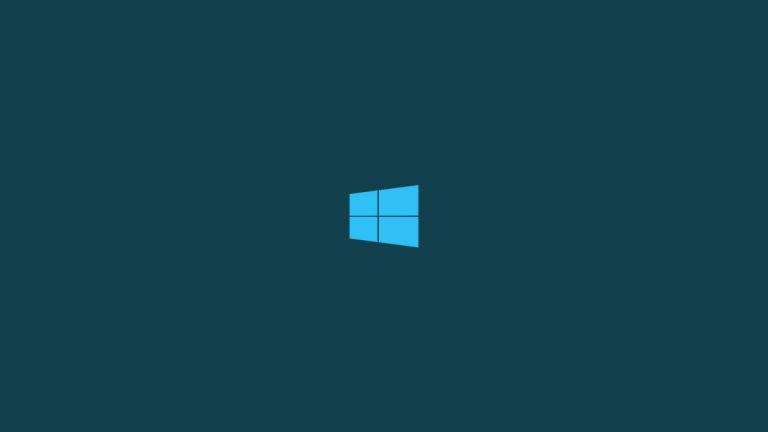
Microsoft Compatibility Telemetry란?
Microsoft Compatibility Telemetry는 Windows 10에 내장된 진단 서비스로, 시스템 안정성·호환성 관련 데이터를 주기적으로 수집해 마이크로소프트로 전송합니다. 목적은 문제 식별과 업데이트 품질 향상이지만, 일부 환경에서는 디스크 및 CPU 사용량이 과도하게 올라갈 수 있습니다.
중요: 진단 수준을 낮추거나 서비스를 비활성화하면 마이크로소프트가 수집하는 문제 보고 범위가 제한되어 일부 자동 문제 해결 기능과 업데이트 최적화에 영향이 있을 수 있습니다.
문제의 전형적인 증상
- 작업 관리자에서 “Microsoft Compatibility Telemetry” 또는 관련 프로세스의 디스크 사용량 급증
- 시스템 전반의 느린 반응 속도
- 백그라운드에서 비정상적인 디스크 I/O 발생
해결 방법 개요
- 그룹 정책으로 텔레메트리 비활성화(Windows 10 Pro/Enterprise에서 적용 가능)
- 설정에서 진단 및 사용 데이터를 “기본(Basic)”으로 변경
- 작업 스케줄러에서 Microsoft Compatibility Appraiser 작업 비활성화
- (대체 방법) 레지스트리 편집 또는 서비스를 중지/비활성화
그룹 정책으로 호환성 텔레메트리 비활성화
이 방법은 Windows 10 Pro/Enterprise/교육 에디션에서 가장 안정적입니다.
Windows 키 + R을 눌러 실행창을 열고 다음을 입력한 뒤 Enter를 누릅니다:
gpedit.msc
로컬 그룹 정책 편집기에서 다음 경로로 이동합니다:
Computer Configuration → Administrative Templates → Windows Components → Data Collection and Preview Builds
오른쪽에서 “Allow Telemetry”(텔레메트리 허용)를 찾아 더블클릭합니다.
설정을 “Disabled”(사용 안 함)로 변경하고 적용 후 확인을 클릭합니다.
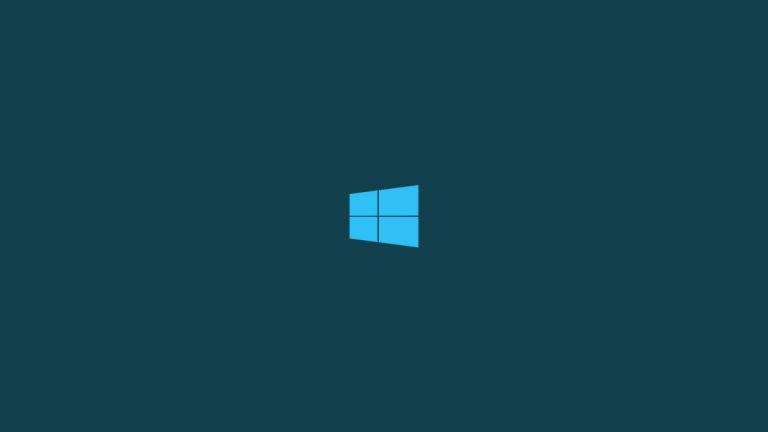
이미지 설명: Windows 10 바탕화면과 시작 메뉴 스냅샷
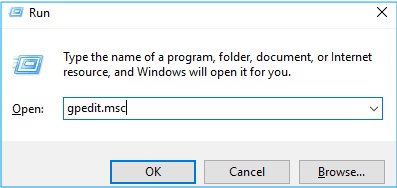
이미지 설명: 로컬 그룹 정책 편집기 실행 화면
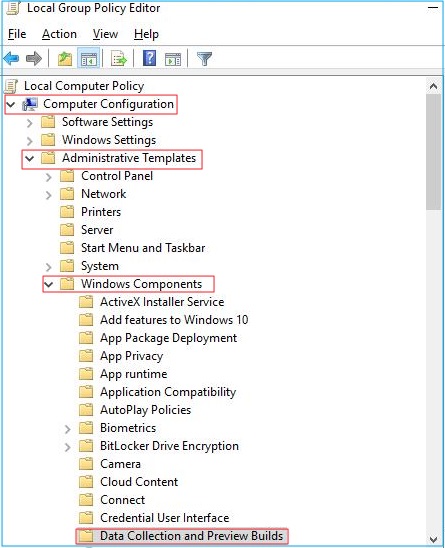
이미지 설명: 그룹 정책의 Data Collection and Preview Builds 항목 위치
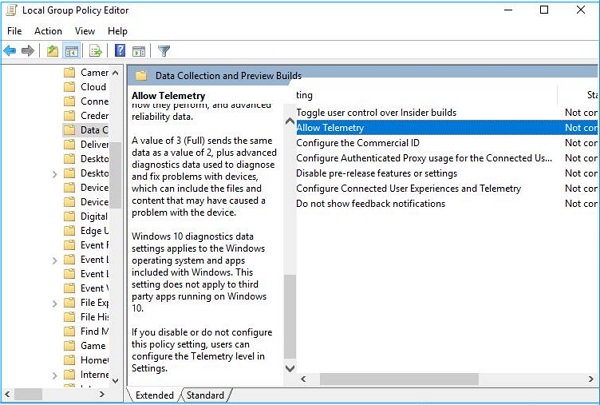
이미지 설명: Allow Telemetry 설정 화면
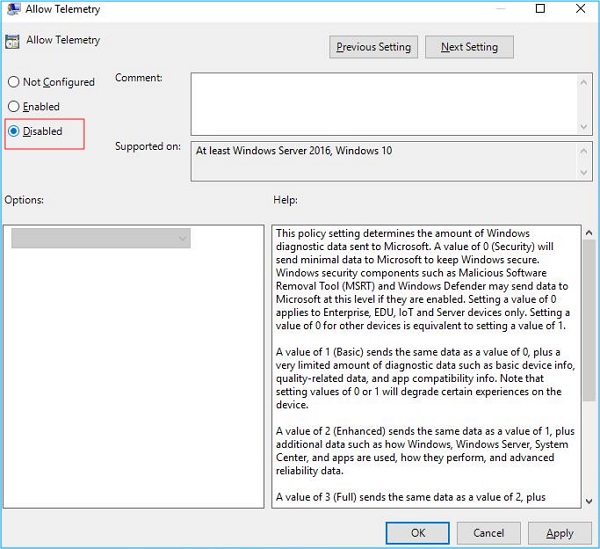
이미지 설명: 텔레메트리 비활성화 적용 후 확인
노트: Home 에디션 사용자는 로컬 그룹 정책 편집기(gpedit.msc)가 기본 제공되지 않습니다. 그런 경우 레지스트리 방법을 사용하세요.
설정에서 진단 및 사용 데이터 수준을 기본으로 설정
홈 사용자에게 권장되는 방법입니다. 수집되는 데이터가 줄어들어 디스크 I/O 부담을 낮춥니다.
- 작업 표시줄의 검색창에 “설정”을 입력하고 설정 앱을 엽니다.
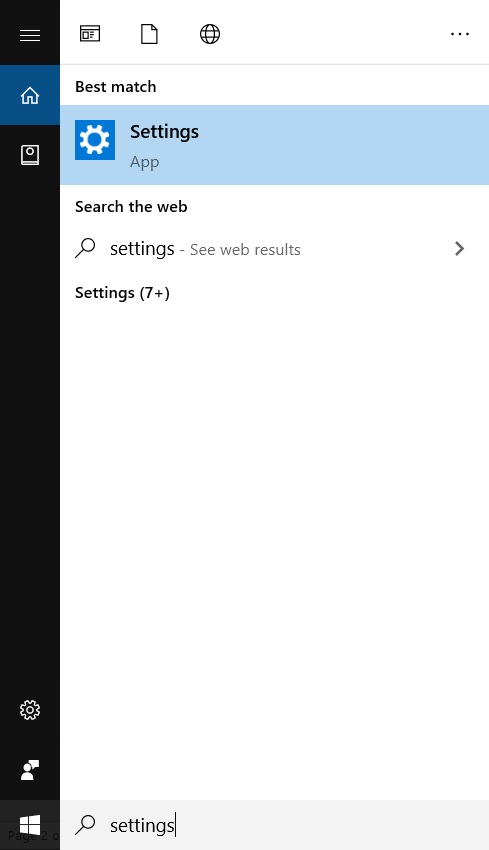
이미지 설명: Windows 설정 앱
- 설정에서 “개인정보”(Privacy)를 선택합니다.
- 왼쪽 메뉴에서 “피드백 및 진단”(Feedback and diagnostics)을 선택합니다.
- “진단 및 사용 데이터” 옵션에서 “기본: Windows를 최신 상태로 유지하고 보안을 유지하는 데 필요한 데이터만 전송”을 선택합니다.
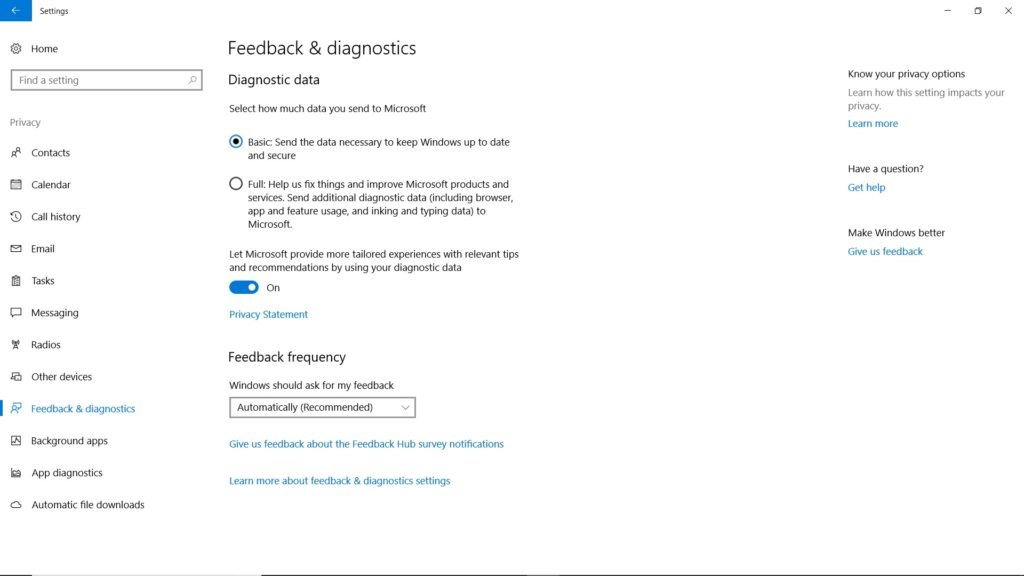
이미지 설명: 진단 및 사용 데이터 설정 화면
설명: “기본” 수준은 Microsoft에 전송되는 데이터 범위를 제한하여 디스크 사용을 줄입니다. 운영 체제와 일부 기능에 따라 이 옵션의 가용성이 다를 수 있습니다.
작업 스케줄러에서 Microsoft Compatibility Appraiser 비활성화
텔레메트리 관련 예약 작업이 정기적으로 실행되면서 디스크 사용량을 높일 수 있습니다.
- 작업 표시줄의 검색에 “작업 스케줄러”(Task Scheduler)를 입력하고 실행합니다.
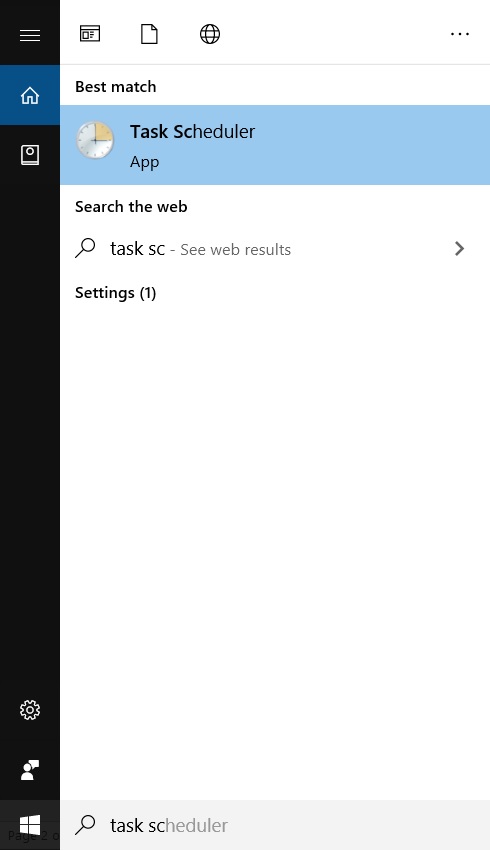
이미지 설명: 작업 스케줄러 애플리케이션 실행 화면
왼쪽 패널에서 다음 폴더로 이동합니다:
Task Scheduler Library → Microsoft → Windows → Application Experience
가운데 목록에서 “Microsoft Compatibility Appraiser” 작업을 찾습니다.
해당 작업을 우클릭하고 “비활성화“를 선택합니다.
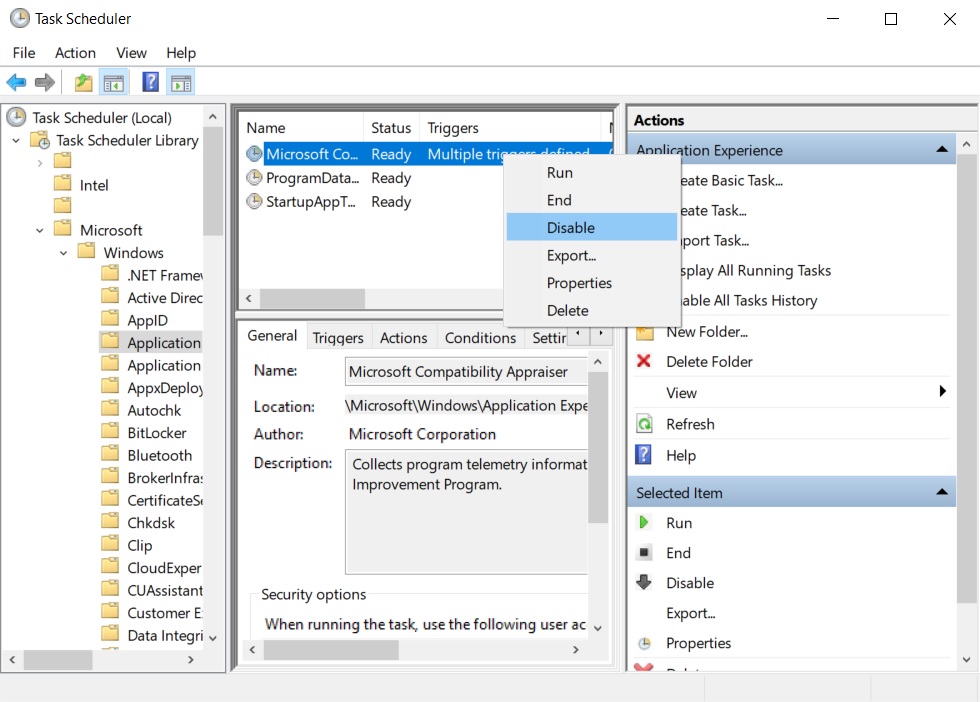
이미지 설명: Microsoft Compatibility Appraiser 작업 항목 위치
주의: 이 작업을 비활성화하면 호환성 평가가 중지되어 특정 업데이트 설치 전 호환성 검사가 이루어지지 않을 수 있습니다.
대체 방법: 레지스트리로 진단 수준 조정 또는 서비스 중지
그룹 정책이나 설정을 사용할 수 없는 경우 레지스트리 편집으로 동일한 효과를 얻을 수 있습니다. 레지스트리 편집은 시스템에 영향을 줄 수 있으므로 변경 전 복원 지점을 만드세요.
레지스트리 변경 예시(요약):
Windows 키 + R → regedit 입력 → 엔터
다음 경로로 이동:
HKEY_LOCAL_MACHINE\SOFTWARE\Policies\Microsoft\Windows\DataCollection
AllowTelemetry라는 DWORD 값을 만들고 값을 0으로 설정합니다(0 = 비활성화).
또는 관련 서비스를 일시 중지하려면 서비스 관리자에서 Connected User Experiences and Telemetry 또는 Diagnostics Tracking Service를 찾아 수동 또는 사용 안 함으로 변경할 수 있습니다. 서비스 이름과 존재 여부는 Windows 빌드에 따라 다릅니다.
중요: 레지스트리나 서비스를 잘못 변경하면 시스템 안정성에 문제가 생길 수 있으므로 주의하세요.
언제 비활성화하면 안 되는가 — 반례(when it fails)
- 조직에서 진단 데이터 수집을 정책상 허용하거나 필요로 하는 경우
- 문제 자동 해결 및 원격 진단이 필요한 환경 (예: 원격 지원, 엔터프라이즈 관리)
- 특정 업데이트가 호환성 데이터를 기반으로 배포되는 시나리오
이런 경우, 텔레메트리 수준을 “기본”으로 줄이거나 IT 정책 팀과 상의한 후 변경하세요.
실용적 체크리스트 — 적용 전/후 확인 항목
- 적용 전: 시스템 복원 지점 생성 또는 레지스트리 백업
- 적용 전: 현재 작업 관리자에서 디스크 사용량(프로세스별) 캡처
- 적용 중: 하나의 방법(그룹 정책/설정/작업 스케줄러)만 적용하고 영향 관찰
- 적용 후: 24~48시간 동안 작업 관리자 및 이벤트 뷰어 모니터링
- 문제가 지속되면 변경을 되돌리고 다른 원인(디스크 오류, 드라이버, 인덱싱 등) 점검
간단 플레이북
- 홈 사용자: 설정 → 개인정보 → 진단을 “기본”으로 변경 → 재부팅 → 모니터링
- Pro/Enterprise 사용자: 그룹 정책으로 Allow Telemetry 비활성화 → 작업 스케줄러에서 Appraiser 비활성화 → 재부팅
- IT 관리자: 그룹별 정책(AD)으로 설정 적용 → 영향 평가 → 문서화
문제 해결 체크리스트와 테스트 사례
- 테스트 1: 변경 전/후 작업 관리자에서 Microsoft Compatibility Telemetry의 평균 디스크 I/O 측정(1시간 간격)
- 테스트 2: 진단 수준 변경 후 Windows 업데이트 및 보안 기능에 문제 발생 여부 확인
- 테스트 3: 특정 앱 실행 시 성능 변화 기록(앱 로딩 시간 등)
성공 기준(Критерии приёмки):
- 텔레메트리 관련 프로세스의 디스크 사용률이 눈에 띄게 감소
- 시스템 반응 속도 향상 또는 기존 수준으로 복구
- 주요 업데이트 설치 및 보안 기능 정상 작동
보안·프라이버시 참고
- 텔레메트리 비활성화는 개인정보 수집을 줄이는 데 도움이 되지만, 일부 진단 정보는 문제 해결에 유용합니다.
- 기업 환경에서는 GDPR 등 규정 준수를 위해 진단 수집 정책을 문서화하세요.
요약
- Microsoft Compatibility Telemetry가 디스크를 과도하게 사용하면 그룹 정책, 설정, 작업 스케줄러 또는 레지스트리로 수집 수준을 낮추거나 관련 작업을 비활성화할 수 있습니다.
- 변경 전 백업을 만들고 한 번에 하나의 방법만 적용해 영향을 관찰하세요.
- 엔터프라이즈 환경에서는 조직 정책과 보안 요구사항을 우선 고려하세요.
핵심 정리: 그룹 정책(또는 레지스트리)로 텔레메트리를 비활성화하거나 설정에서 진단 수준을 “기본”으로 낮추는 것이 가장 안전하고 일반적인 해결책입니다. 문제가 계속되면 디스크 자체의 문제(드라이버, 파일 시스템, 악성코드 등)를 추가로 점검하세요.
더 읽어보기
- How to Fix ‘No Audio Output Device is Installed’ Error in Windows
- How to Restore Windows 10 PC Using Media Installation
- How To Fix “USB Device Not Recognized” Error in Windows 10
- How to Fix Microphone Problems in Windows 10



